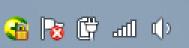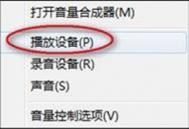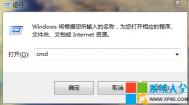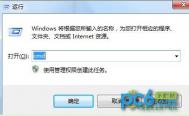win7笔记本为什么只有一个喇叭有声音?
说笔记本电脑只有一边的喇叭有声可能对于很多朋友来说有点空泛了,大家不妨试着想想,常常用到的耳机,若是只有一边有声音的话,是不是会显得很变扭呢?即便是听歌看电影,也会显得格外的不习惯,更何况是笔记本呢?若是遇上转换声道什么的,就更无法实现了。那么对于win7 64位纯净版来说,笔记本电脑只有一边有声音应该如何解决呢?下面,图老师小编就和大家一起来分享一下解决的方案吧!
(本文来源于图老师网站,更多请访问http://m.tulaoshi.com)1.在笔记本电脑右下角找到喇叭图标,然后右键点击,在出现的菜单中选择播放设备。


2.之后便会出现如下图中的界面了,大家直接在播放这一栏中选择方框中的扬声器并双击。

3.接下来又会弹出一个界面,咱们将界面切换到级别这一栏,然后点击下面的平衡按钮。

4.之后便会弹出平衡音量的设置窗口了,我们试着将左前和右前的声音调试一下,看看是否可以让两边的声音达到平衡。

5.再次返回到声音的界面,点击下方的配置按钮,这样就可以对刚刚的设置进行测试了,如果觉得不行的话还可以进行调试,直到两边的声音达到平衡位置。

如何为win7电脑设置个性化开机提示语?
之前,就有不少朋友提到,老是使用win7电脑,每次开机都是一样的声音,一样的画面,一样的文字,长久下来都有了视觉疲劳了,针对大家的牢骚,图老师小编也是竭尽全力的为大家解决。之前就有文章已经介绍过如何对win7 64位旗舰版的开机画面和开机声音进行设置,打造个性化的win7系统,现在看来,就只剩下开机的文字没有介绍到了。今天,图老师小编就和大家一起分享一下,如何设置win7电脑开机提示语吧!
1.同时按下win+r,打开电脑的运行窗口,然后在打开后的方框中输入secpol.msc并单击回车。

2.这样,电脑的本地安全策略窗口就被打开了,咱们在左侧的菜单中找到本地策略-安全选项并单击,这样就会在右边的窗口中出现很多文件,大致如下图中所示。

3.咱们在右侧的窗口中找到交互式登录:试图登录的用户的消息标题这一项并双击。

4.在弹出来的设置窗口中,咱们输入你的标题内容,例如直接输入你的名字,然后按确定。

5.返回到安全选项界面之后,咱们在右侧的窗口中找到交互式登录:试图登录的用户的消息文本这一项并双击,在弹出来的窗口中,咱们就可以将自己中意的开机提示语输入进去了,例如你好、欢迎光临等等,然后确定退出窗口即可。


wituLaoShi.comn7系统下打开网页乱码的解决方法

1.首先,我们需要在自己的win7旗舰版电脑中打开浏览器程序,随意的进入到一个网页中,之后,我们在打开的网页窗口中找到一个空白处,使用鼠标右键点击这个空白处,这样就会出现一个右键菜单,在右键菜单中,我们将鼠标移动到编码这一项中。
2.之后,在编码选项的旁边又会再次出现一个菜单,我们点击选择其中的简体中文选项就可以了。

我们可以看到,这里原本默认的选项是自动选择的,也就是说,我们的浏览器会根据当前的网页环境来自行选择,但是如果选择出错的话,就可能出现乱码情况,所以我们这里调整为简体中文来浏览,会更加准确。
win7打开回收站出现“此项目的属性未知”的解决方法
1.首先,我们同时按下win7旗舰版电脑键盘上的win+R快捷键打开电脑的运行窗口,在打开的运行窗口中,我们输入gpedit.msc并单击回车,这样就可以打开win7旗舰版电脑的组策略编辑器窗口了。

2.在打开的组策略编辑器窗口中,我们依次点击展开左侧菜单中的用户配置→管理模板→桌面,之后,我们在右侧窗口中找到删除回收站上下文菜单的属性选项并双击打开。
3.在弹出来的编辑窗口中,我们将默认设置更改为未配置,然后点击确定保存即可。

win7系统下如何禁用命令提示符?
1.首先,我们同时按下win7旗舰版电脑键盘上的win+R快捷键打开电脑的运行窗口,在打开的运行窗口中,我们输入gpedit.msc并单击回车,这样就可以打开win7旗舰版电脑的组策略编辑器窗口了。

2.在打开的组策略编辑器窗口中,我们依次点击展开左侧菜单中的用户配置管理模块系统,在右侧窗口中,之后我们在右侧窗口中找到并双击阻止访问命令提示符选项。

3.在打开的编辑窗口中,我们将默认设置更改为已启用,然后点击确定保存即可。
Win7系统下禁用IPv6协议的方法tulaoshi
1.首先,单击桌面的windows图标或者是单击屏幕左下角的开始菜单,然后在出现的快捷菜单中进入到控制面板的界面中。
2.之后在控制面板界面中点击进入网络和Internet-网络和共享中心,这样,在新出现的窗口中就可以看到左侧菜单中的更改适配器设置了。

3.单击更改适配器设置,然后在出现的界面中找到正在使用的网络连接并右键点击,选择属性。

4.之后便可以找到列表中的IPv6协议选项了,直接将该项的勾选去掉,然后点击确定保存设置即可。

Win7系统下检查localhost是否正常的方法
tulaoshi; 1.首先,同时按下键盘上的win+R快捷键打开电脑的运行窗口,然后在运行窗口中输入cmd并单击回车,这样就可以打开电脑的命令提示符窗口了。

2.在命令提示符窗口中,手动输入代码ping localhost之后直接单击回车。

3.可以看到上图中出现的回复,还有相应的时间,这也就说明了系统是有响应的,有响应则代表是正常的。